菱形挂篮设计迈达斯建模分析过程.docx
《菱形挂篮设计迈达斯建模分析过程.docx》由会员分享,可在线阅读,更多相关《菱形挂篮设计迈达斯建模分析过程.docx(5页珍藏版)》请在冰豆网上搜索。
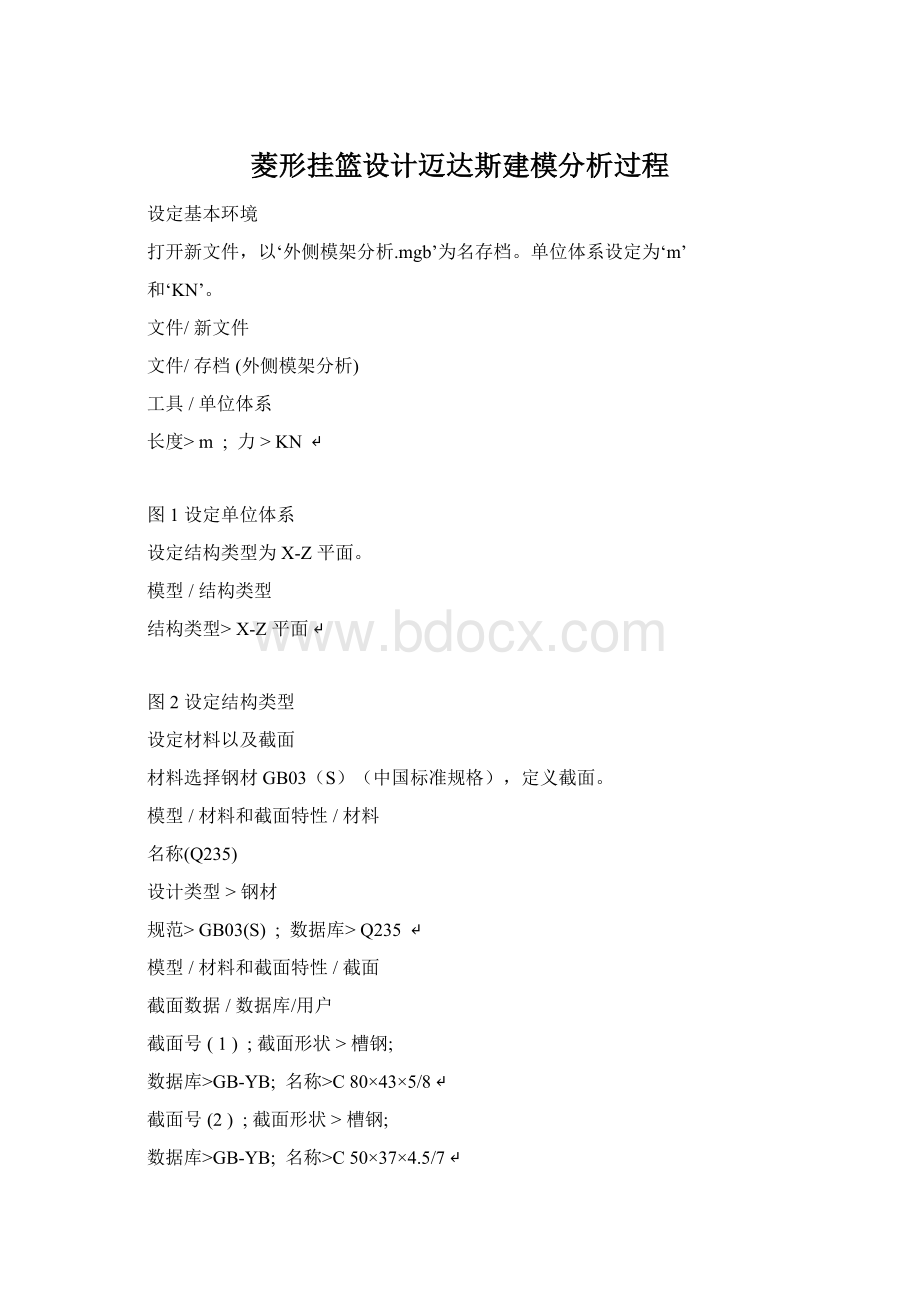
菱形挂篮设计迈达斯建模分析过程
设定基本环境
打开新文件,以‘外侧模架分析.mgb’为名存档。
单位体系设定为‘m’
和‘KN’。
文件/新文件
文件/存档 (外侧模架分析)
工具 / 单位体系
长度> m ; 力 > KN ↵
图1设定单位体系
设定结构类型为 X-Z 平面。
模型 / 结构类型
结构类型> X-Z 平面 ↵
图2设定结构类型
设定材料以及截面
材料选择钢材GB03(S)(中国标准规格),定义截面。
模型 / 材料和截面特性 /材料
名称(Q235)
设计类型 > 钢材
规范> GB03(S) ; 数据库> Q235 ↵
模型 / 材料和截面特性 /截面
截面数据 / 数据库/用户
截面号 ( 1 ) ;截面形状 > 槽钢;
数据库>GB-YB; 名称>C 80×43×5/8 ↵
截面号 (2 ) ;截面形状 > 槽钢;
数据库>GB-YB; 名称>C 50×37×4.5/7 ↵
图3定义材料
图4定义截面
建立节点和单元
为了生成单元,首先输入节点。
正面,捕捉节点 (开),
捕捉单元 (开),自动对齐
模型 / 节点 /建立节点
坐标 ( x, y, z ) ( 0, 0, 0 ) ↵
用扩展单元功能来建立桁架单元。
模型 / 单元/扩展单元
全选
扩展类型 > 节点→ 线单元
单元属性> 单元类型 > 梁单元
材料 > 1:
Q235 ; 截面> 1:
50*37*4.5/7 ; Beta 角 ( 0 )
生成形式> 复制和移动 ; 复制和移动 > 等间距
dx,dy,dz:
(0.8,0,0)m;复制次数:
1 选取节点1 ↵
调整间距,逐步建立如图5所示几个单元组成的桁架单元
图5 桁架单元的建立1图6 桁架单元的建立2
窗口选择选取如图6所示弧形区域各单元
模型 / 单元/移动/复制单元
形式>复制
等间距> dx,dy,dz:
(0,0,1.2)m;复制次数:
4,
复制得到如图7所示桁架单元
窗口选择选取如图8所示椭圆形区域各单元
模型 / 单元/移动/复制单元
形式>复制
等间距> dx,dy,dz:
(0,0,1.2)m;复制次数:
1,
复制得到如图9所示桁架单元
用扩展单元功能来建立桁架单元。
模型 / 单元/扩展单元
扩展类型 > 节点→ 线单元
单元属性> 单元类型 > 梁单元
材料 > 1:
Q235 ; 截面> 1:
80*43*5/8 ; Beta 角 ( 0 )
生成形式> 复制和移动 ; 复制和移动 > 等间距
得到如图10所示的桁架单元。
模型 / 单元/ 交叉分割单元
容许误差:
0.001m,得到如图11所示的桁架单元
模型 / 单元/ 删除单元
窗口选择如图11所示桁架单元
得到如图12所示的桁架单元
图7 桁架单元的建立3图8 桁架单元的建立4图9 桁架单元的建立5
图10 桁架单元的建立6图11 桁架单元的建立7图12 桁架单元
输入边界条件
3维空间的节点有6个自由度 (Dx, Dy, Dz, Rx, Ry, Rz)。
但结构类型已设
定 为 X-Z平 面 ( 程 序 将 自 动 约 束 Y方 向 的 位 移 Dy和 绕 X轴 和 Z轴 的 转 动
Rx,Rz),所以只剩下3个自由度 (Dx, Dz, Ry)。
模型 /边界条件 / 一般支承
节点号 (开)
单选 (节点 :
4 ,8,12,16,20,24,26,32)
选择>添加 ; 支承条件类型 > Dx,(开) ↵
单选(节点:
1, 27 ); 支承条件类型 > Dz (开)
图13 输入边界条件
输入荷载
定义荷载工况
为输集中荷载和定义自重,首先定义荷载工况
荷载 / 静力荷载工况
名称 (组合荷载); 类型 > 用户定义的荷载(USER) ↵
图14 输入荷载条件
添加自重
荷载 /自重
荷载工况名称>组合荷载
自重系数:
X(0),Y(0),Z(-1)
图15 添加自重荷载
输入集中荷载
荷载 /节点荷载
荷载工况名称>组合荷载
选项>添加
图16 输入节点荷载
运行结构分析
对桁架梁单元运行结构分析。
分析 /运行分析
查看分析结果
查看反力
单元号(关)
显示
边界条件 > 一般支承 (关), 释放梁端约束(开) ↵
结果 /反力和弯矩
荷载工况/荷载组合> ST:
组合荷载 ; 反力 > FXYZ
显示类型 > 数值(开), 图例 (开)
数值
小数点以下位数 ( 2) ; 指数型(关) ; 适用于选择确认时
(开)
图17 组合荷载引起的反力
查看变形图
显示
边界条件 > 一般支承 (开) ↵
结果 / 变形 /变形形状
荷载工况/荷载组合 > ST:
组合荷载 ; 变形 > DXZ
显示类型>变形前 (开), 图例 (开) ↵
数值
小数点以下位数 (5); 指数型(关);适用于选择确认时(开)
图18组合荷载引起的变形图
以表格形式查看内力
结果 / 分析结果表格 / 内力
荷载组合>组合荷载(ST) (开) ;↵
位置号>位置i,位置j
图19 桁架各梁单元内力表格